Окно «Событие»
Здесь отображаются события и изображения в виде эскизов. Сведения о зарегистрированных событиях можно изменять.
Щелкните пункт Событие (Event) в Глобальном меню, чтобы открыть режим просмотра Событие (Event).
 Примечание.
Примечание.
- Окно Событие (Event) можно открыть только в том случае, если какое-либо событие было зарегистрировано в окне Календарь (Calendar).
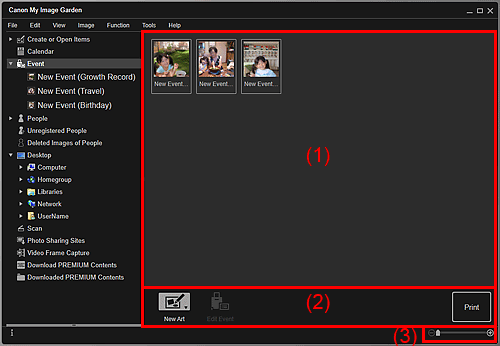
(1) Область событий
Здесь отображаются эскизы событий, зарегистрированных в режиме просмотра Календарь (Calendar).
Чтобы просмотреть изображения события в режиме эскизов, дважды щелкните это событие.
 Примечание.
Примечание.
- Если выбрать пункт Удалить (Delete) в меню, которое открывается при щелчке события правой кнопкой мыши, откроется окно подтверждения удаления. Щелкните Да (Yes), чтобы удалить событие из режима просмотра Событие (Event).
(2) Кнопки операций
 Новая работа (New Art)
Новая работа (New Art)-
Изображения с зарегистрированными событиями можно использовать для создания художественных работ, например коллажей и открыток.
Выберите элемент, чтобы открыть диалоговое окно Выберите тему и основных людей (Select Theme and Main People) или Выбор темы (Select Theme), в котором можно задать тему и другие параметры элемента.
После завершения настройки откроется экран правки Создание или открытие элементов (Create or Open Items).
 Изменить событие (Edit Event)
Изменить событие (Edit Event)- Открывает диалоговое окно Изменить событие (Edit Event), в котором можно указать название события, его категорию и представляющее его изображение.
- Печать (Print)
- Открывает диалоговое окно «Параметры печати», в котором можно печатать изображения людей.
(3) Полоса настройки размера экрана
 (Уменьшение/увеличение)
(Уменьшение/увеличение)- Щелкните
 (Уменьшить) или
(Уменьшить) или  (Увеличить), чтобы уменьшить или увеличить размер отображения. Можно также с легкостью изменять размер отображаемого изображения, перетаскивая регулятор.
(Увеличить), чтобы уменьшить или увеличить размер отображения. Можно также с легкостью изменять размер отображаемого изображения, перетаскивая регулятор.

